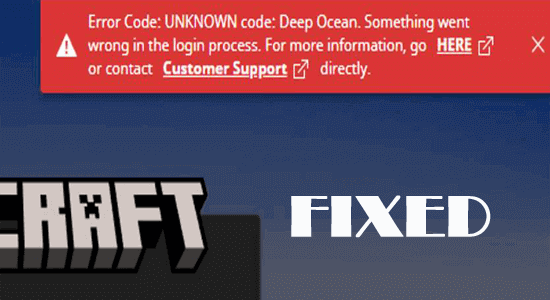
A Minecraft hibakód deep ocean főként akkor jelenik meg, ha a játék nem tud sikeresen kapcsolódni a Microsoft-fiókodhoz, és ennek eredményeként nem tudod futtatni a játékot.
A hibaüzenetnek számos oka lehet, amelyek játékosonként változhatnak. Szerencsére vannak olyan javítások, amelyek több játékosnál működtek a hiba megoldására.
Ez a cikk azoknak a hatékony megoldásoknak a listáját követi, amelyek több játékosnál működtek. Ez az útmutató segít felfedezni a hibakódot és a javításhoz szükséges hibaelhárítási hackeket.
A sérült Windows rendszerfájlok javításához és a számítógép teljesítményének optimalizálásához javasoljuk a Speciális rendszerjavítást:
Ez a szoftver az Ön egyablakos megoldása a Windows hibák kijavítására, a rosszindulatú programok elleni védelemre, a hulladékok tisztítására és a számítógép maximális teljesítményének optimalizálására 3 egyszerű lépésben:
- Kiváló értékelést kapott a Trustpiloton .
- Kattintson a Telepítés és keresés most lehetőségre a számítógépes problémákat okozó telepítési és vizsgálati problémákhoz.
- Ezután kattintson a Kattintson ide az összes probléma azonnali megoldásához lehetőségre a számítógép hatékony javításához, tisztításához, védelméhez és optimalizálásához.
Mit jelent a Deep Ocean Error a Minecraftban?
A Minecraft mélytengeri hibakód azt jelenti, hogy valami hiba történt a bejelentkezési folyamat során. Ez azt jelenti, hogy a Minecraft.exe nem tudott normálisan bejelentkezni a Microsoftba.
A mélytengeri hiba kétféle formában jelentkezik. Mindazonáltal mindkét hiba szinte azonos, és a Minecraftba való bejelentkezéskor fordul elő.
Hibakód: 0x80070057 kód: Deep Ocean. Valami hiba történt a bejelentkezési folyamat során a játék futtatása közben.
Minecraft indító hibakód: ISMERETLEN kód: Deep Ocean. Hiba történt a bejelentkezési folyamat során.
Nem számít, melyik mélytengeri hibakódot látja; kövesse az alábbi megoldásokat egyenként a teljes javításhoz
Mi okozza a Minecraft hibakódját az óceán mélyén?
Ez a hibakód: Deep Ocean. Valami hiba történt a bejelentkezési folyamatban a következő okok miatt.
- Problémák a Minecraft indítóval, vagy ha a Minecraft indítója hiányzik, az Minecraft mélyóceáni hibát okoz.
- Néhány ütköző alkalmazás az eszközön megakadályozza, hogy normálisan hozzáférjen a Minecraft játékhoz.
- A Minecraft szerver karbantartás vagy egyéb tevékenység miatt leállt. Tehát a játékszerver nem csatlakozik a Minecrafthoz.
Hogyan lehet kijavítani a Minecraft hibakódot: Deep Ocean?
Itt található a hibaelhárítási feltörések listája, amelyek segítenek a Minecraft mélytengeri problémájának elhárításában. A lépéseket ugyanabban a sorrendben követheti, amíg a probléma meg nem oldódik.
Tartalomjegyzék
Váltás
1. megoldás: Indítsa újra a számítógépet csökkentett módban, és törölje az ütköző alkalmazásokat
Ha csökkentett módban indítja el a számítógépet, csak a fájlok és illesztőprogramok korlátozott készlete fog működni, ami segít észlelni a gyakori hibákat más ütköző alkalmazásokban. Tehát ellenőrizze, hogy melyik alkalmazás váltja ki a tárgyalt hibakódot az eszközén, és indítsa el a számítógépet csökkentett módban, az alábbiak szerint.
- Indítsa el a Futtatás párbeszédpanelt a Windows + R billentyűkre kattintva
- Ezután írja be az msconfig parancsot az ablakba, és kattintson az Enter billentyűre
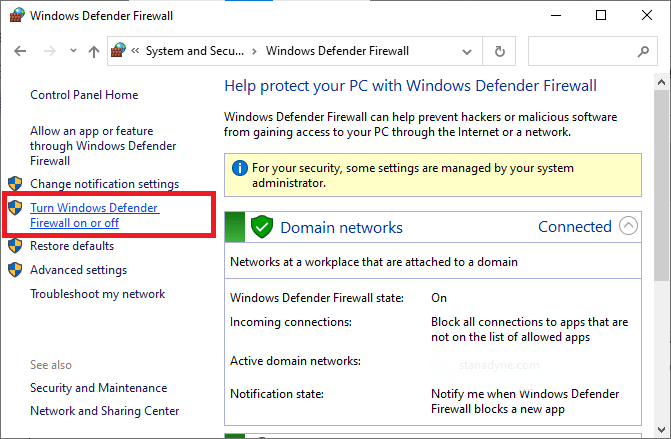
- A Rendszerkonfiguráció ablakban váltson át a rendszerindításra
- Ezután kattintson a Biztonságos rendszerindítás mezőre a Rendszerindítási beállítások menüben, és nyomja meg az OK gombot .
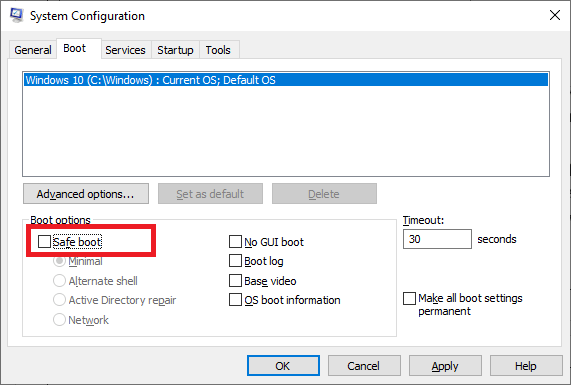
- A következő promptban: „Lehet, hogy újra kell indítania a számítógépet a módosítások alkalmazásához. Újraindítás előtt mentsen el minden megnyitott fájlt, és zárjon be minden programot”, kattintson az Újraindítás vagy a Kilépés újraindítás nélkül lehetőségre. Most a számítógép csökkentett módban indul.
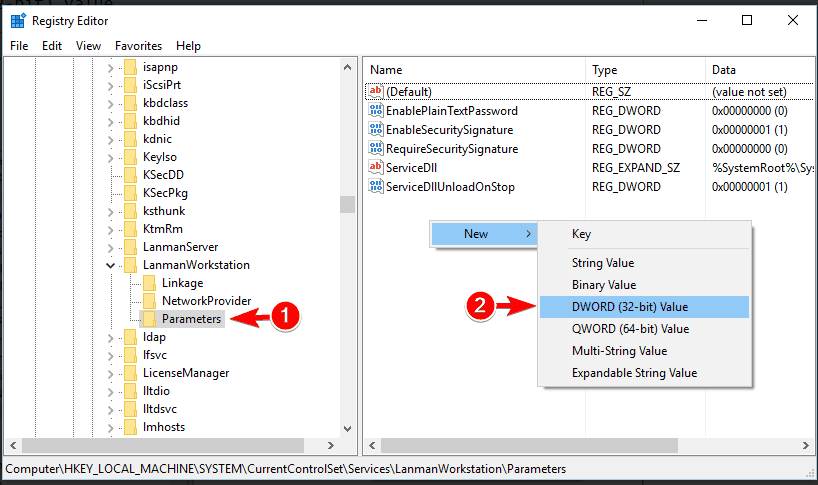
- Ha nem találkozik újra a problémával, ellenőrizze, hogy melyik harmadik féltől származó alkalmazás került nemrégiben a számítógépére, és törölje azt az alábbi utasításokat követve.
- Az ütköző alkalmazások törléséhez nyomja meg a Start gombot a számítógépen, és adja meg az alkalmazásokat és funkciókat .
- Ezután érintse meg a Megnyitás elemet .
- Most keresse meg az ütköző alkalmazásokat a listában (itt a Microsoft Teams példája), és kattintson rá.
- Ezután kattintson az Eltávolítás lehetőségre, és erősítse meg a következő utasításokat
- Ezután indítsa újra a számítógépet, és ezúttal a számítógép normál módban indul. Indítsa el a Minecraft játékot, és ellenőrizze, hogy most szembesül-e a hibával.
2. megoldás: Ellenőrizze a Minecraft szerver állapotát
Bár a Minecraftnak nincs hivatalos webhelye a szerver állapotának ellenőrzésére, a működését ellenőrizheti a hivatalos Twitter-támogatási fiókban . A Minecrafttal kapcsolatos minden gyakori probléma, beleértve a karbantartási tevékenységeket is, szintén ezen az oldalon olvasható. A Reddit és a Minecraft.net oldalon is ellenőrizheti a Minecraft hibákat és problémákat.
- Keresse meg a Mojang állapota oldalt a Twitteren.

- Ellenőrizze, hogy az oldalon vannak-e jelentett hibák és tevékenységek.
- Ha az oldalon bármilyen szerverkarbantartási tevékenységet talál, minden felhasználónak nincs más választása, mint a várakozás.
Olvassa el még: „A Minecraft nem tud lépést tartani! Túlterhelt a szerver” [KIFEJEZET]
3. megoldás: Indítsa újra a Minecraft indítót
Ha sikeresen csatlakozik a Minecraft szerverhez, de továbbra is szembesül a hibával, megpróbálhatja újraindítani a Minecraft indítót. Jelentkezzen be újra Minecraft-fiókjába, és ellenőrizze, hogy ez segít-e.
- A Minecraftban kattintson a Profil ikonra a képernyő jobb felső sarkában.
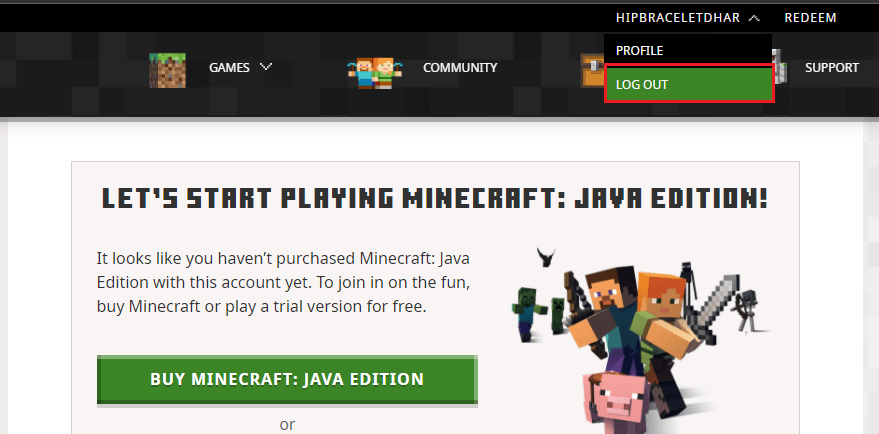
- Ezután kattintson a jobb gombbal a tálcán lévő bármely üres helyre.
- Most lépjen a Folyamatok fülre a Feladatkezelő ablakban. Görgessen le, és kattintson a háttérben futó Minecraft-feladatokra.
- Most nyomja meg a Feladat befejezése gombot a Feladatkezelő ablak jobb sarkában.
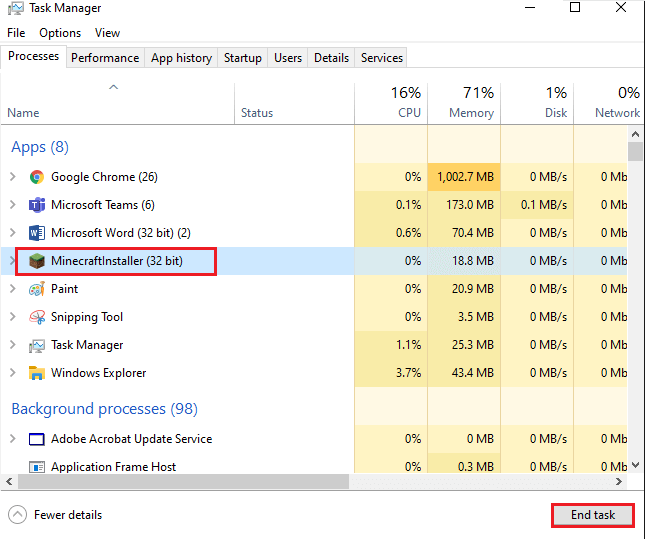
- Indítsa újra a számítógépet, és jelentkezzen be újra Minecraft-fiókjába.
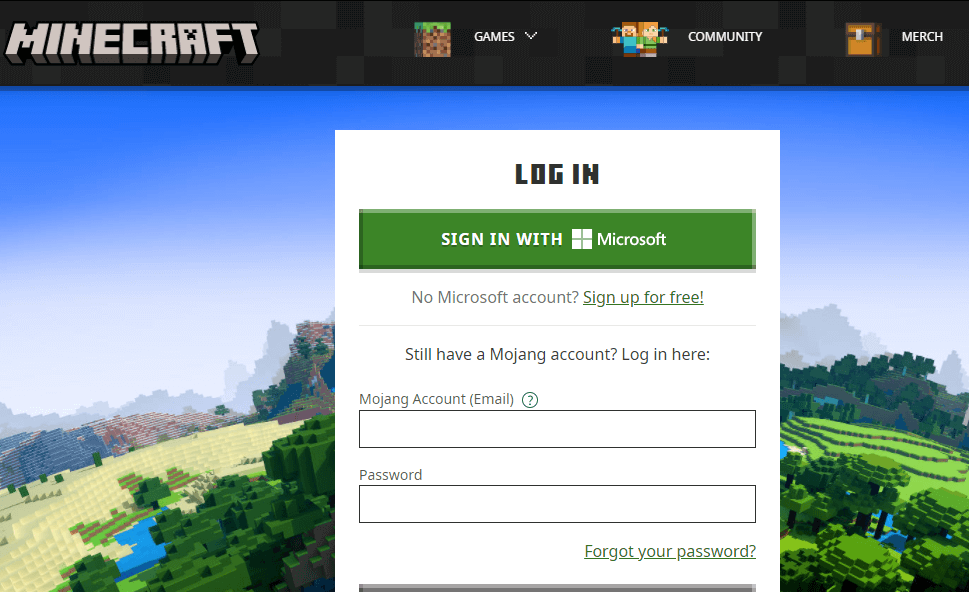
Végül ellenőrizze, hogy a játék most hiba nélkül elindul-e.
4. megoldás: Indítsa el a Minecraftot rendszergazdaként
Előfordulhat, hogy a Minecraft rendszergazdai jogosultságokat igényel a játékhoz, ha hozzáférsz bármilyen speciális funkcióhoz. A játék rendszergazdaként való indításához kövesse az alábbi utasításokat.
- Keresse meg a Minecraft játék parancsikonját (általában az Asztalon), és kattintson rá jobb gombbal.
Megjegyzés: Alternatív megoldásként beléphet a Minecraft játék telepítési könyvtárába, és jobb gombbal kattintson a minecraftra . exe fájl.
- Ezután kattintson a Tulajdonságok elemre.
- A Tulajdonságok ablakban váltson a Kompatibilitásra.
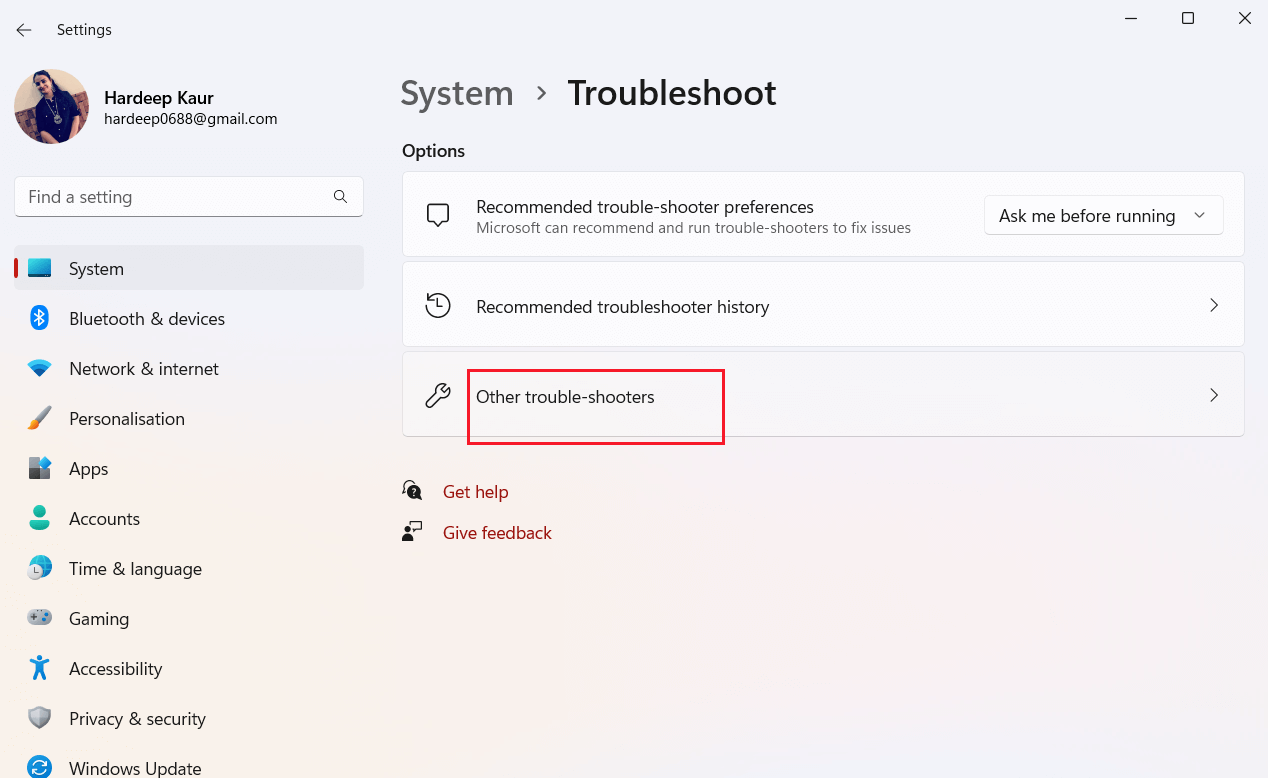
- Most érintse meg a Futtassa ezt a programot rendszergazdaként jelölőnégyzetet .
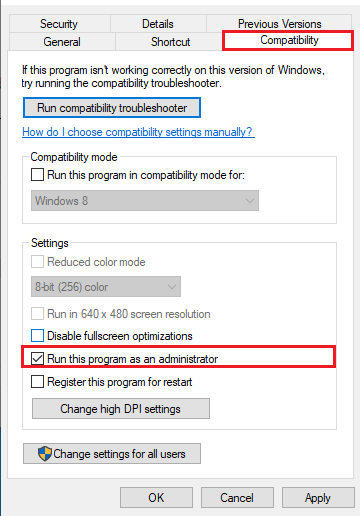
- Nyomja meg az Alkalmaz és az OK gombot a most elvégzett módosítások mentéséhez és a játék újraindításához. Ezúttal nem fog szembesülni semmilyen hibával.
5. megoldás: Javítsa meg vagy állítsa vissza a Minecraft Launchert
A probléma a Minecraft indítójával lehet, és ez okozta a Minecraft Error Code Deep Ocean-t. Tehát itt azt javasoljuk, hogy javítsa vagy állítsa vissza a Minecraft indítót, és ellenőrizze, hogy a hiba javítva van-e.
- Nyomja meg a Windows ikont, és a keresősávba írja be a Minecraft Launcher parancsot, és nyissa meg.
- Most kattintson a jobb gombbal a Minecraft Launcherre , és válassza a Tovább lehetőséget
- Ezután kattintson az Alkalmazásbeállítások elemre
- És kattintson a Javítás és visszaállítás lehetőségre.
- A folyamat befejezése után indítsa el a Minecraft indítót rendszergazdaként.
- Keresse meg a Minecraft Launchert a keresőmezőben, kattintson rá jobb gombbal, és válassza a Futtatás rendszergazdaként lehetőséget.
Most indítsa el a játékot, próbáljon meg bejelentkezni, és ellenőrizze, hogy megjelenik-e a hiba, vagy javítva van-e.
6. megoldás: Frissítse a GPU illesztőprogramjait a legújabb verzióra
Az eszköz grafikus illesztőprogramjainak frissítése javítja a játék grafikus teljesítményét. Ez csökkenti a CPU erőforrás-felhasználását, és javítja a Hibakód: ISMERETLEN kód: Deep Ocean. Ezenkívül, ha egyéb illesztőprogramokat is elavultnak talál az eszközén, frissítse azokat is.
- Nyomja meg a Windows + S billentyűket, és írja be az Eszközkezelő parancsot . Kattintson a Megnyitás gombra .
- Bontsa ki az illesztőprogramot úgy, hogy duplán kattintson a Display adapterek elemre .
- Ezután kattintson az Illesztőprogram frissítése elemre .
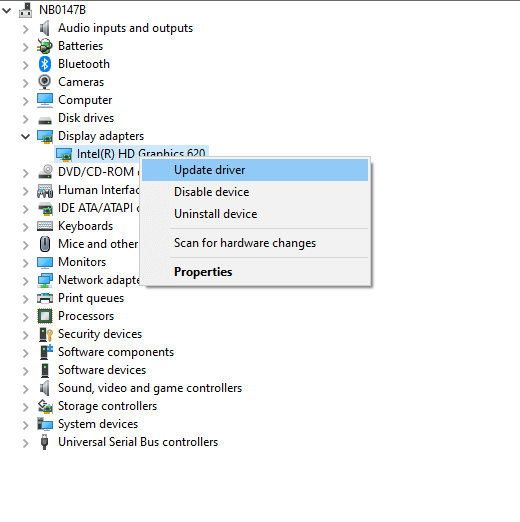
- Most kattintson a Frissített illesztőprogram automatikus keresése lehetőségre.
- Várja meg, amíg a Windows telepíti az illesztőprogramot.
- Zárja be az ablakokat, és indítsa újra a számítógépet, miután telepítette a legújabb illesztőprogramokat.
7. megoldás: Kapcsolja ki a víruskereső/tűzfalvédelmet
Sok esetben az olyan megbízható játékokat, mint a Minecraft, blokkolja a harmadik féltől származó víruskereső és a Windows Defender tűzfal; előfordulhat, hogy a játék nem indul el megfelelően. A Minecraft mélytengeri hibájának megoldásához le kell tiltania a védelmi csomagokat, például a Windows Defender tűzfalat és a harmadik féltől származó víruskereső szoftvereket, ha telepítve vannak a számítógépére.
Megjegyzés: Ha a víruskereső programok letiltása után kijavította az óceán hibakódját az eszközön, később újra engedélyeznie kell ezeket a szolgáltatásokat. Ez megakadályozza, hogy vírusok vagy rosszindulatú programok támadjanak az eszközön.
- Nyomja meg a Windows + S billentyűket , írja be a vezérlőpultot , és kattintson a Megnyitás gombra .
- Érintse meg a Rendszer és biztonság opciót a Vezérlőpulton
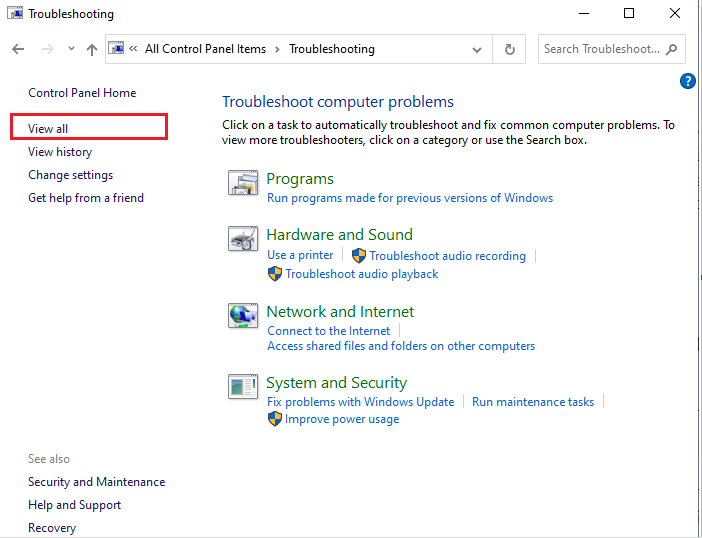
- Ezután nyomja meg a Windows Defender tűzfalat
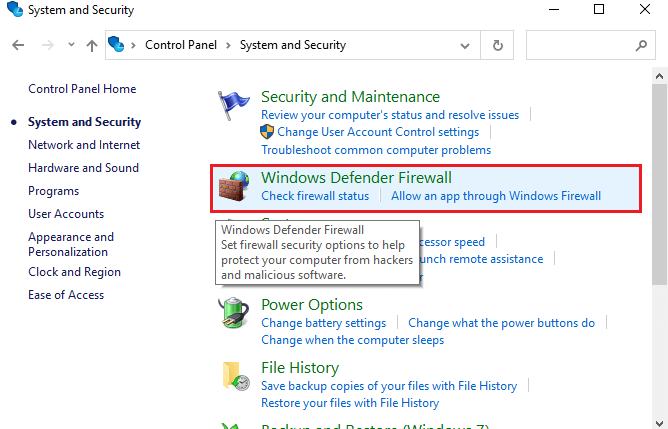
- Lépjen a bal oldali képernyőre, és érintse meg a Windows tűzfal be- vagy kikapcsolása opciót az ábrán látható módon.
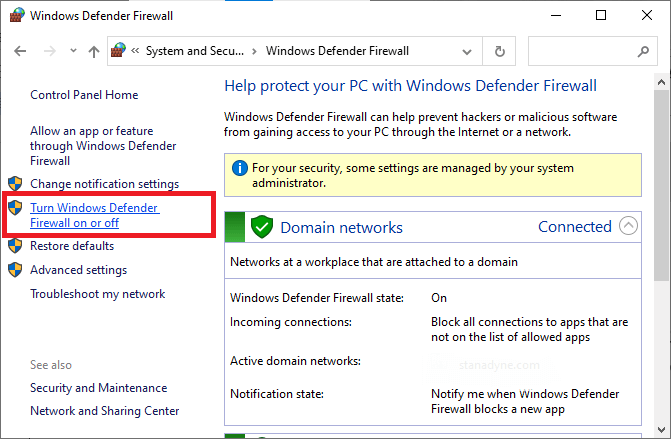
- Kattintson a Windows tűzfal kikapcsolása (nem ajánlott) lehetőség melletti négyzetre mind a privát, mind a nyilvános hálózati beállításoknál, ahogy az ábrán látható.
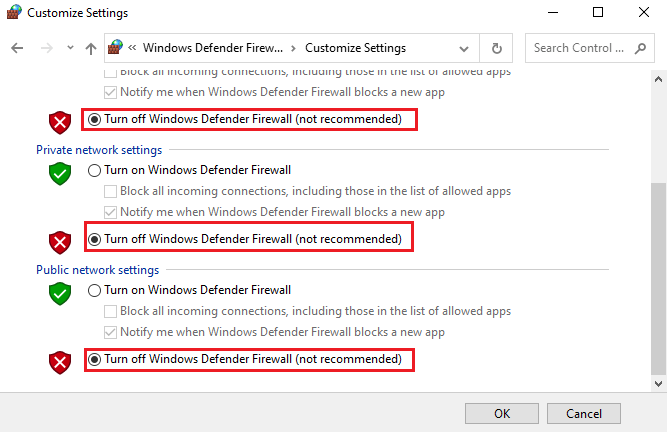
- Végül érintse meg az OK gombot a módosítások mentéséhez, és indítsa el a Cult of the Lamb játékot most.
A tűzfalcsomag letiltása után javasoljuk a harmadik féltől származó víruskereső program letiltását is. Kattintson a jobb gombbal a tálcán lévő víruskereső ikonra, és lépjen a Vírusvédelmi beállítások lehetőségre. Ezután tiltsa le a víruskeresőt bármelyik lehetőség kiválasztásával.
8. megoldás: Telepítse újra a Gaming Services alkalmazást
A játékszolgáltatások újratelepítésével is javíthatja a Minecraft mélytengeri hibakódot. Ez könnyen végrehajtható egy egyszerű paranccsal a PowerShell parancsablak használatával.
- Nyomja meg a Windows billentyűt , és írja be a Windows PowerShell parancsot . Érintse meg a Futtatás rendszergazdaként elemet, hogy rendszergazdai jogokkal indítsa el.
- Ezután másolja és illessze be ezt a parancssort a PowerShellbe
Get-AppxPackage *gamingservices* -allusers | Remove-appxpackage -allusers start ms-windows-store://pdp/?productid=9MWPM2CQNLHN
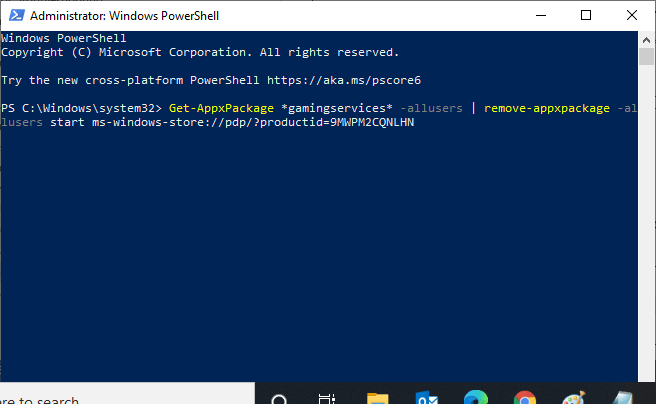
- Várja meg, amíg a parancsok végrehajtásra kerülnek, és indítsa újra a számítógépet.
Indítsa újra a játékot, és most már nem fog hibázni.
9. megoldás: Telepítse újra a Minecraft játékot
Ha az alábbi megoldások egyike sem vált be a számítógépén a hibakód: ISMERETLEN kód: mély óceán, akkor a játék újratelepítésével elháríthatja. Kövesse ezeket az utasításokat a játék újratelepítéséhez.
- Lépjen a Vezérlőpultra , és érintse meg a Megnyitás gombot.
- Keresse meg a Programok lapot, és érintse meg a Program eltávolítása lehetőséget.
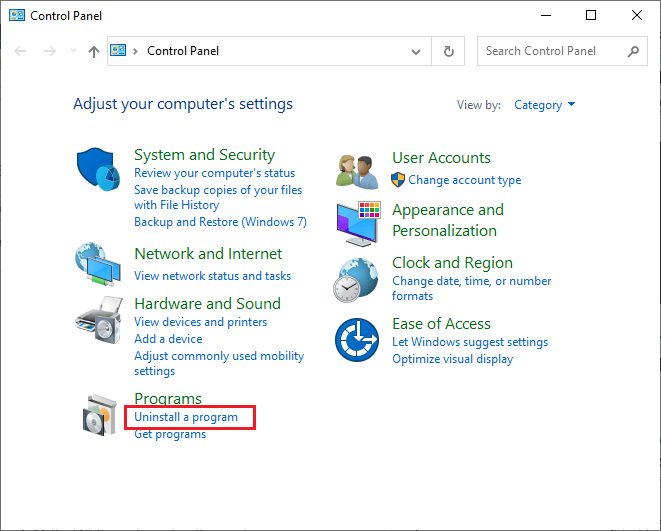
- Görgessen le a listában, és kattintson a Minecraftra
- Ezután érintse meg az Eltávolítás elemet
- Erősítse meg az utasításokat a játék eltávolításához.
- Nyisson meg egy böngészőt, és lépjen a Minecraft hivatalos webhelyére .
- Kattintson a LETÖLTÉS WINDOWS 10/11-HOZ gombra.
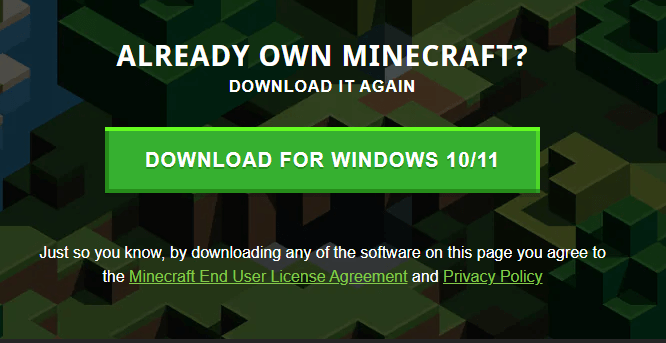
- Miután telepítette a játékot a számítógépére, navigáljon a Saját letöltések elemre , és kattintson duplán a MinecraftInstaller telepítőfájljára az elindításához.
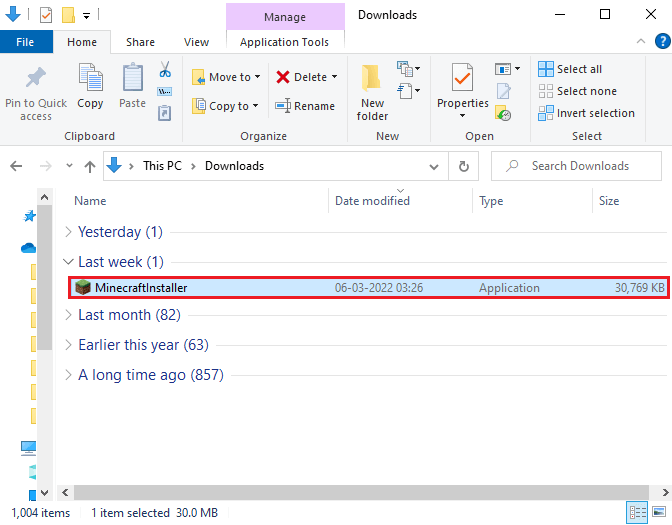
- Kövesse a képernyőn megjelenő utasításokat, és fejezze be a telepítési folyamatot.
Most a Minecraft launcher frissen telepítve van. Ez javította volna az alkalmazással kapcsolatos hibákat.
Sokszor a játékok és alkalmazások Windows rendszerből való eltávolítása nem távolítja el őket teljesen, mivel néhány nyomuk és rendszerleíró bejegyzésük megmarad. Tehát itt azt javasoljuk, hogy távolítsa el a játékot a harmadik féltől származó Revo Uninstaller segítségével.
Ha a fent felsorolt megoldások mindegyike nem működik, próbáljon meg egy jegyet felvenni , hogy támogatást kérjen a Minecraft támogatásától.
Gyakran Ismételt Kérdések
1: Mi az a Minecraft hibakód: 0x80070057?
A Minecraft hibakód: 0x80070057 azt jelenti, hogy nincs hatékony hozzáférése a fájl kezeléséhez. Bármely általános paraméter nem megfelelő, ami a Minecraft Launcher hibás működését okozza.
2: Hogyan lehet javítani a Minecraft hibakódot -805306369?
A -805306369 Minecraft hibakódot az internetkapcsolat hibaelhárításával, az útválasztó újraindításával, az illesztőprogramok frissítésével, a vírusvédelem letiltásával és a játékszolgáltatások újratelepítésével javíthatja.
A legjobb módszer a játékteljesítmény optimalizálására Windows PC-n
Ez fellendíti a játékot a rendszer erőforrásainak optimalizálásával és jobb játékmenetet kínál. Nem csak ez, hanem kijavítja a gyakori játékproblémákat is, mint például a lemaradás és az alacsony FPS-problémák.
Következtetés
Ebben az útmutatóban az összes lehetséges megoldást bemutattam a Minecraft mély óceáni hibakód kijavításához a Windows 11 számítógépen.
Itt minden tőlem telhetőt megtettem, hogy felsoroljam azokat a lehetséges javításokat, amelyek a felhasználók számára működtek a probléma túljutása érdekében. Tehát egyenként próbálja ki a megadott javításokat, amíg meg nem találja a megfelelőt.
Sok szerencsét..!
![Hogyan lehet élő közvetítést menteni a Twitch-en? [KIFEJEZETT] Hogyan lehet élő közvetítést menteni a Twitch-en? [KIFEJEZETT]](https://img2.luckytemplates.com/resources1/c42/image-1230-1001202641171.png)
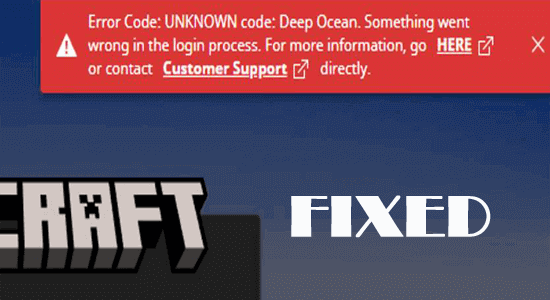
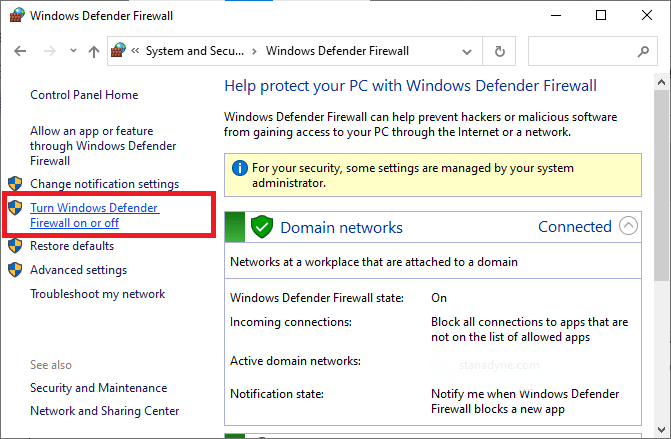
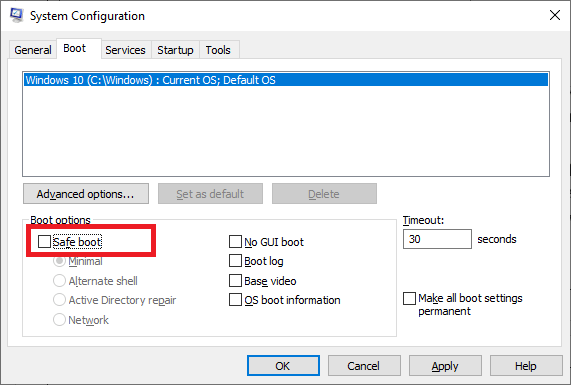
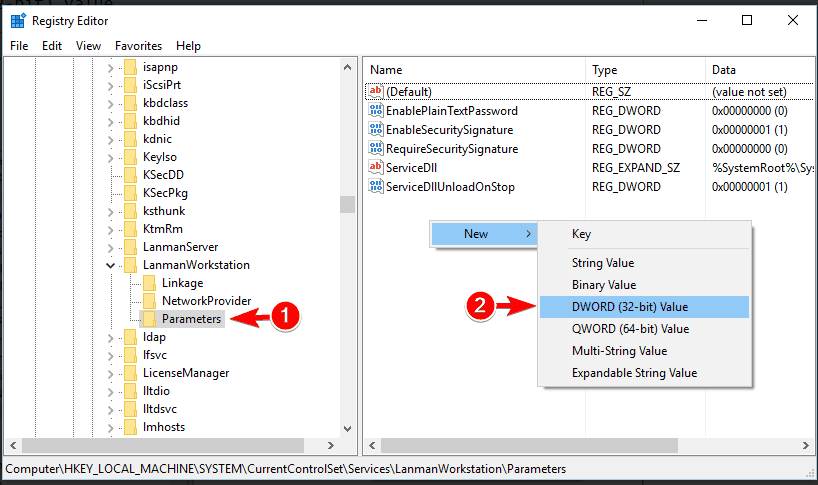

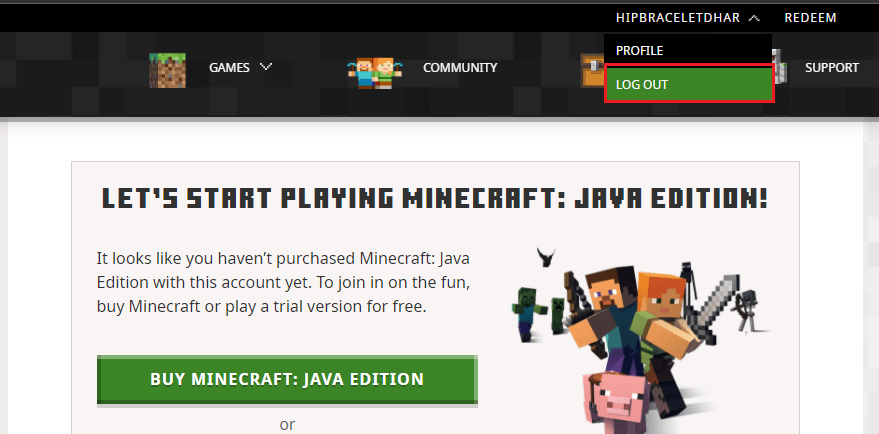
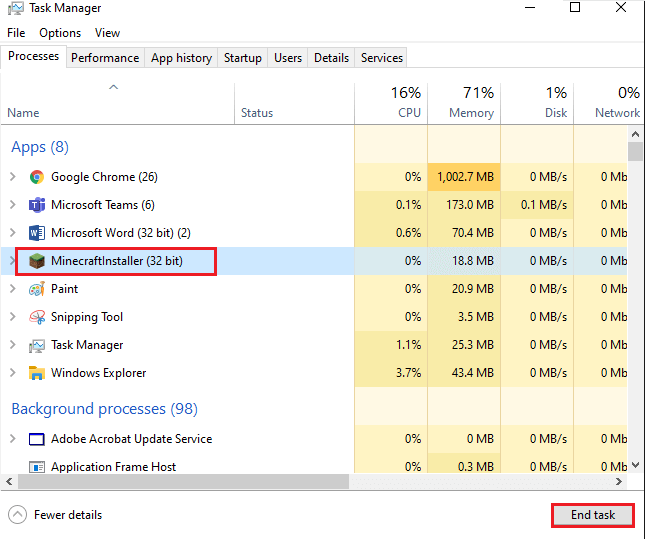
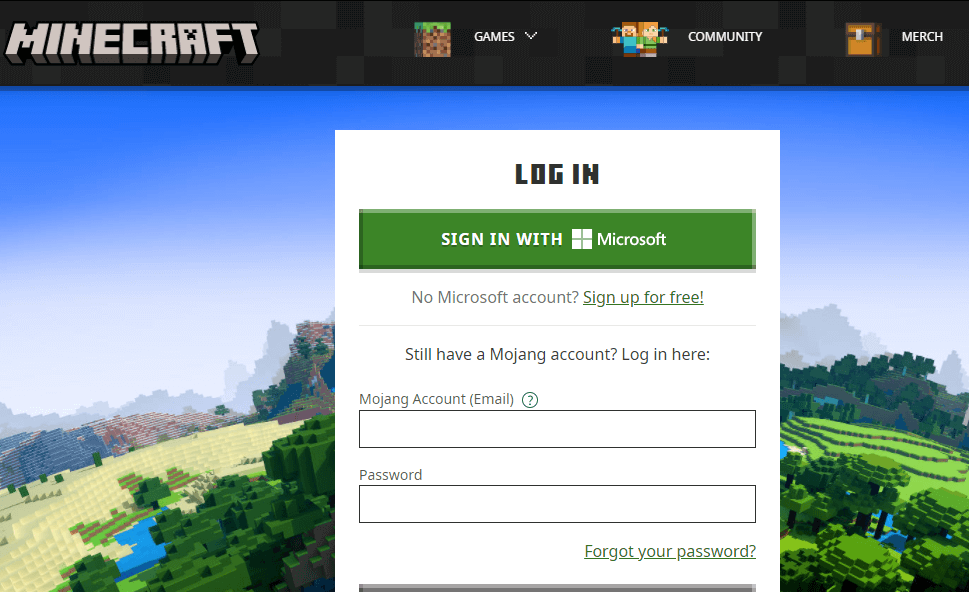
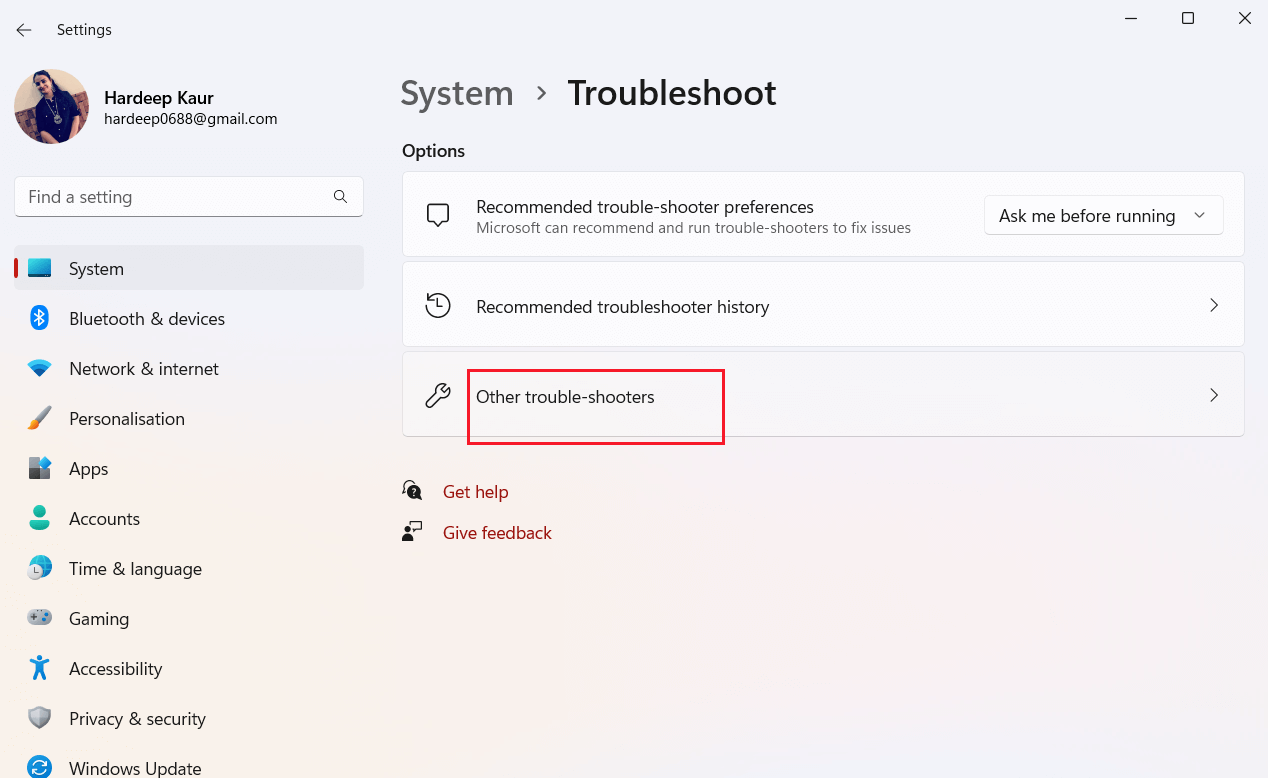
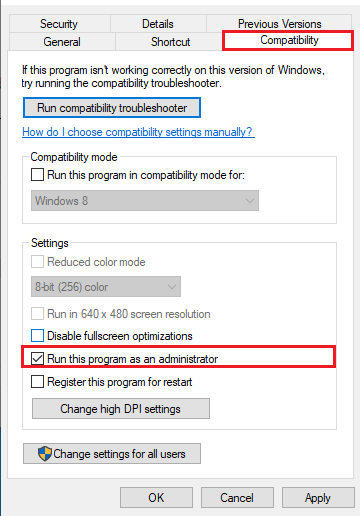
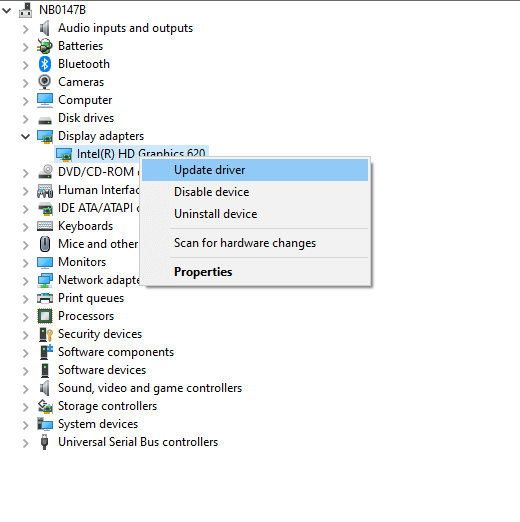
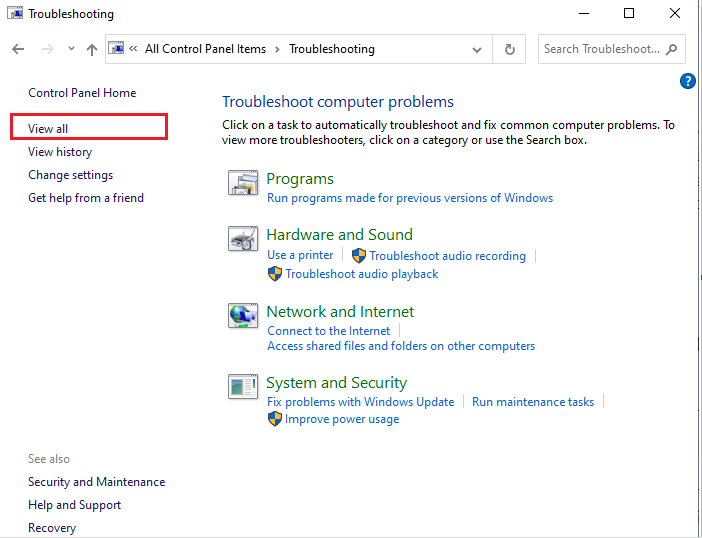
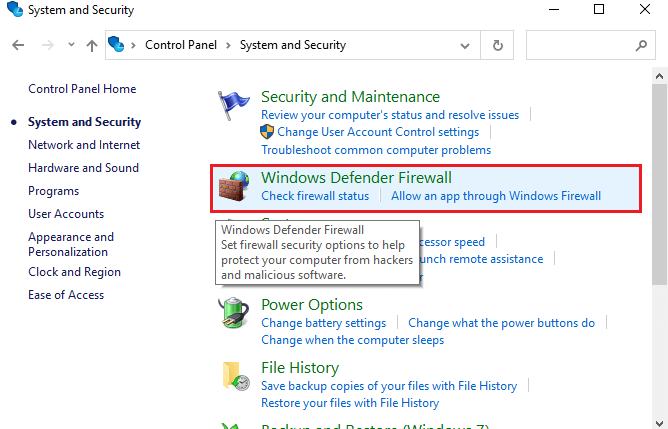
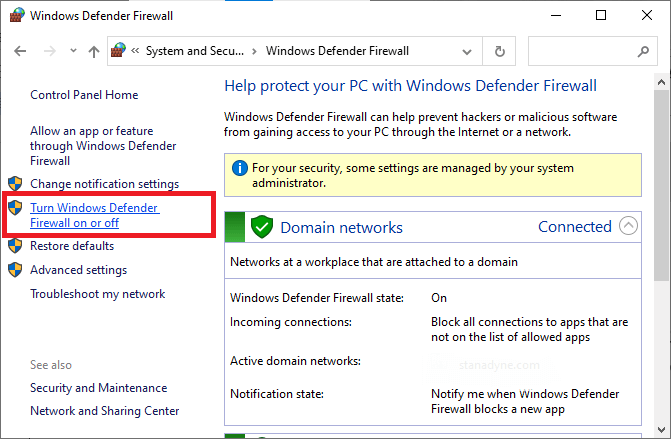
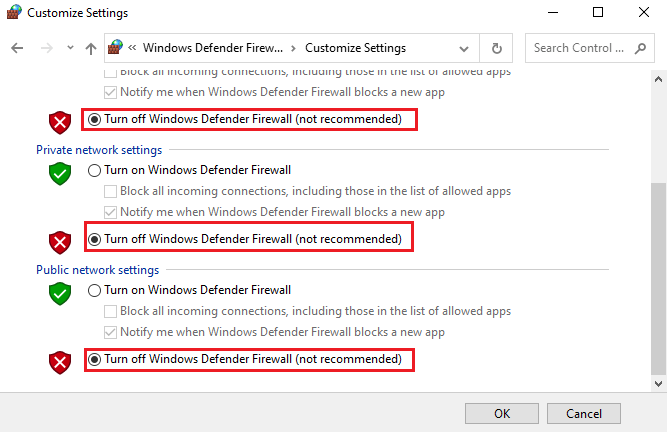
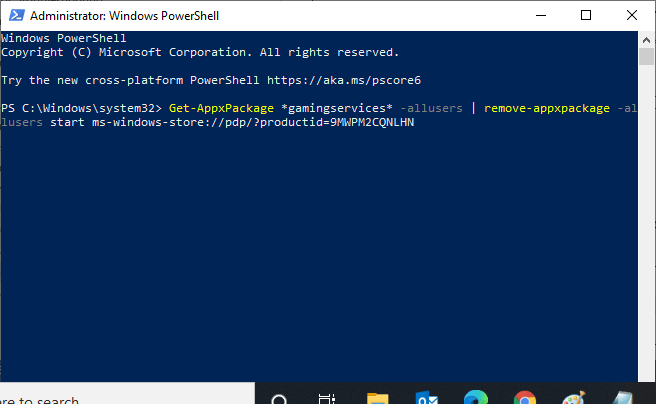
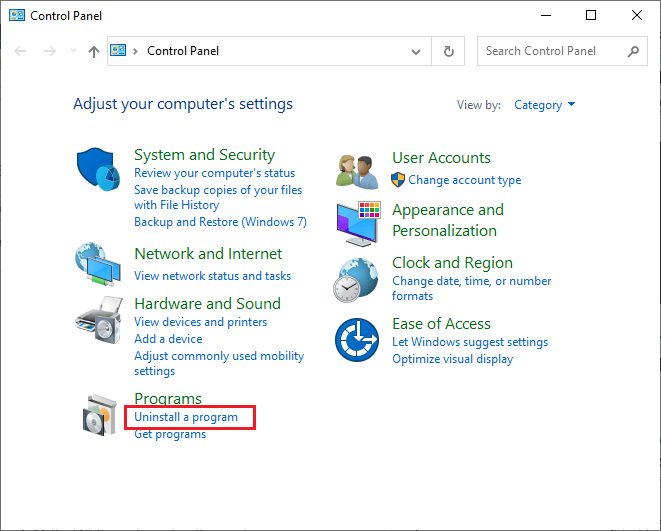
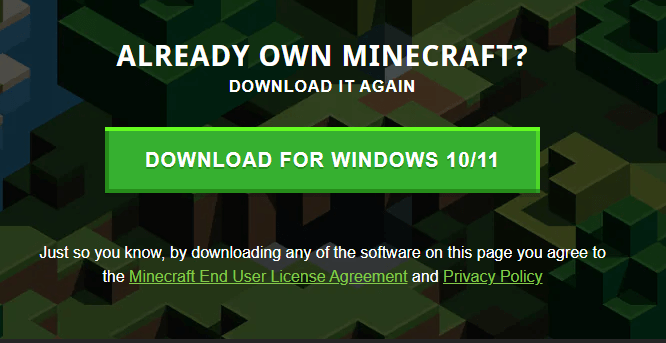
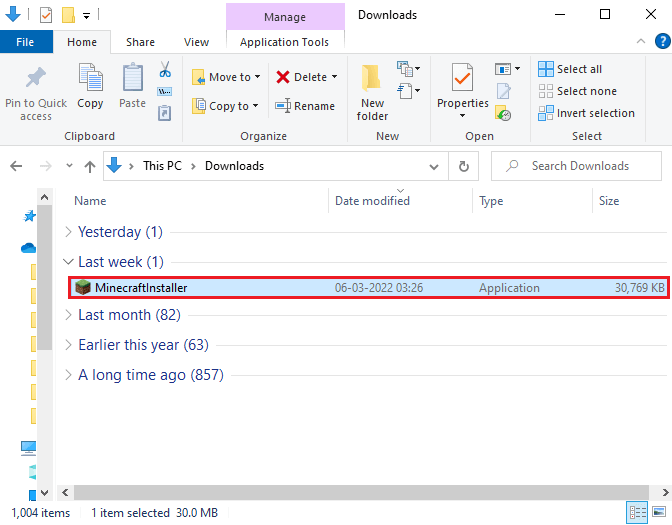


![[JAVÍTOTT] „A Windows előkészítése, ne kapcsolja ki a számítógépet” a Windows 10 rendszerben [JAVÍTOTT] „A Windows előkészítése, ne kapcsolja ki a számítógépet” a Windows 10 rendszerben](https://img2.luckytemplates.com/resources1/images2/image-6081-0408150858027.png)

![Rocket League Runtime Error javítása [lépésről lépésre] Rocket League Runtime Error javítása [lépésről lépésre]](https://img2.luckytemplates.com/resources1/images2/image-1783-0408150614929.png)



